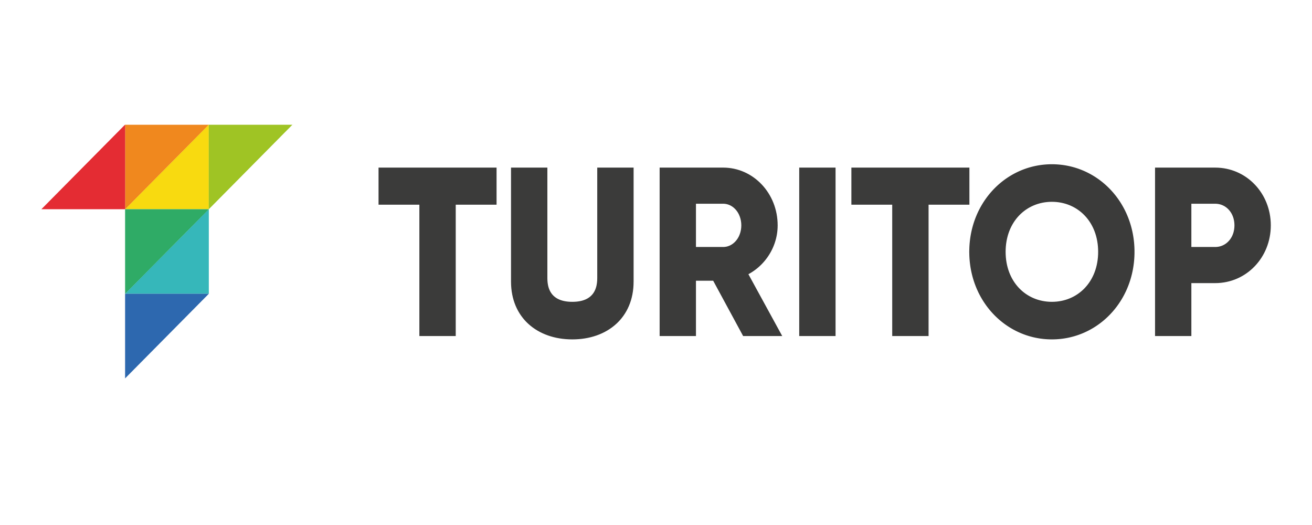Guardar una página web como acceso directo en mi smartphone (Android, iOS y Windows mobile)
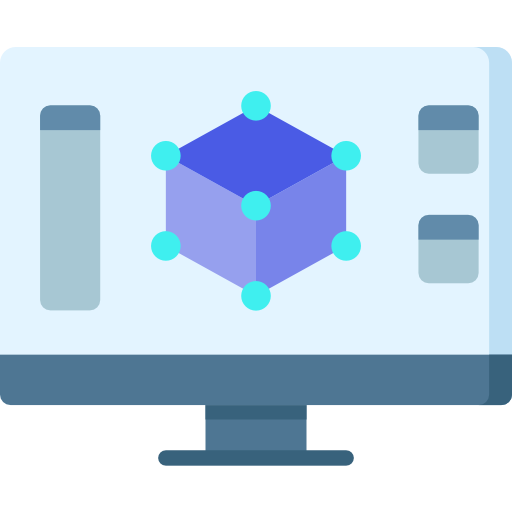
sivisitas una página web con frecuenciadesde tu teléfono móvil o tablet, puede que quieras leer este tutorial, en el que aprenderás a guardar cualquier enlace cómo un acceso directo, como si fuese una aplicación.
Entre otras cosas, puedes guardar un icono para acceder a todas tus reservas con un sólo clic.
Android
Paso 1: Visita la página webPaso 1: Visita la página web
Lo primero que tienes que hacer es visitar la página web de tu interés, en este caso, iremos a la sección«Inicio de sesión»de nuestra página de TuriTop.
Paso 2: Abre el menú
Cuando haya cargado la página, haz clic en eliconode la parte superior derecha de tu pantalla (primera imagen) para visualizar el menú de todas las opciones disponibles.
Paso 3: Añádelo como acceso directo
En esté menú, selecciona la opción«Bookmarks/Marcadores»(segunda imagen) y aparecerá una nueva ventana. En esta nueva ventana, elige la opción«Añadir acceso directo al escritorio».” option, and you will create the shortcut as an icon on your desktop.
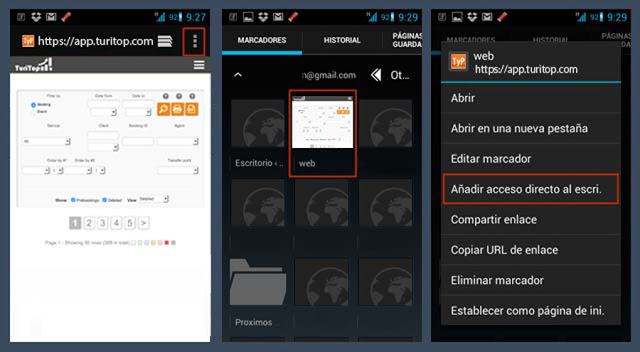
IOS (iPhone, iPad & iPod Touch)
Paso 1: Visita la página webPaso 1: Visita la página web
Lo primero que tienes que hacer es visitar la página web de tu interés.En este caso, iremos a la sección «Reservas» de nuestra página de sistema de reservas TuriTop.
Paso 2: Pulsa Compartir
Pulsa el icono del medio «Compartir» de tu pantalla (lo hemos marcado en rojo).
Paso 3: Añádelo a la pantalla de inicio
Ahora pulsa el icono de «más» en el que se lee «Añadir a la pantalla de inicio».
Paso 4: Elige el nombre
Elige el nombre que quieras para el acceso directo, en este caso sera «Reservas» y pulsa en«Añadir».
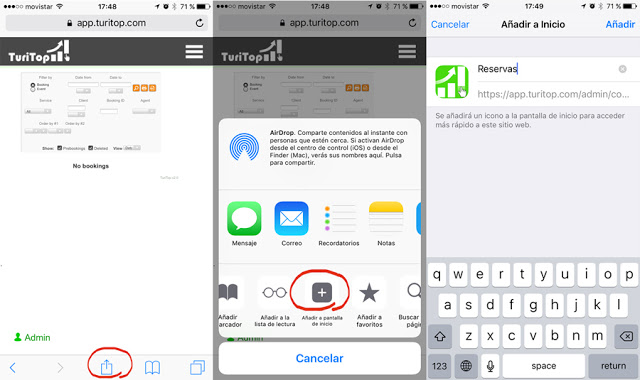
Teléfono Windows
Paso 1: Visita la página web
Cómo con Android e IOS, lo primero que tienes que hacer es visitar la página web. en este caso nosotros iremos a la sección«Reservas»de nuestra página de TuriTop.
Paso 2: Añádelo a la pantalla de inicio
Haz clic en el botón menú de tu móvil (smartphone) y selecciona «Añadir a la pantalla de inicio».
Paso 3: Nombra el acceso directo
Ahora aparecerá una nueva ventana donde tienes que indicar como quieres nombrar al acceso directo. En este caso nosotros lo hemos nombrado «Reservas» y pulsa «Añadir», luego comprueba que el nuevo acceso directo aparece en tu escritorio.
Fácil, ¿verdad? ¡Ahora ya puedes acceder a tu sistema de reservas TuriTop desde tu dispositivo móvil con sólo un clic!